Ce document s'applique à certains ordinateurs portables HP avec processeur graphique intégré Intel (IGP) et processeur graphique autonome NVIDIA Optimus (GPU).
Ordinateurs HP - Technologie graphique NVIDIA Optimus avec carte graphique intégrée Intel (Windows 10, 8, 7)
NVIDIA Optimus est une technologie conçue par NVIDIA pour optimiser la puissance de la batterie en fournissant une expérience multimédia améliorée. Avec Optimus, vous n'avez pas besoin de changer de carte graphique manuellement comme avec la technologie de carte graphique commutable. L'utilisation exclusive d'une carte graphique intégrée Intel accroît l'efficacité de la batterie mais n'offre pas des conditions d'affichage idéales pour le jeu, la vidéo haute définition ou les applications graphiques. L'utilisation d'un processeur graphique autonome (GPU) améliore les performances mais accroît l'utilisation de la batterie. La technologie Optimus optimise les deux types de technologies graphiques en transférant automatiquement et rapidement la puissance de traitement graphique, comme nécessaire.
La technologie Optimus peut modifier le traitement des fonctionnalités graphiques lorsque le logiciel est ouvert et actif. Par exemple, si vous ouvrez une application de traitement de texte, seule la carte graphique intégrée Intel est utilisée pour préserver la charge de la batterie car aucune puissance de traitement graphique supplémentaire n'est requise. En revanche, si vous lancez un jeu reconnu par Optimus, un profil est utilisé pour offrir la meilleure expérience graphique possible en préservant au mieux l'alimentation. Vous pouvez utiliser les fonctionnalités avancées du panneau de commande NVIDIA pour accéder à ces profils et, bien souvent, personnaliser l'expérience selon vos propres besoins.
Activation ou installation de la technologie graphique NVIDIA Optimus
Vous devez disposer de l'équipement matériel Optimus fourni avec votre ordinateur HP et des pilotes appropriés pour utiliser la technologie Optimus. Seuls certains ordinateurs portables HP sont fournis avec la technologie Optimus. Si votre ordinateur est doté d'un IPG Intel et de la technologie graphique NVIDIA Optimus, HP a déjà préconfiguré votre système pour la technologie Optimus. Généralement, vous n'avez rien à faire pour utiliser les fonctionnalités graphiques NVIDIA Optimus. Toutefois, si vous souhaitez que tous les logiciels ou que certains programmes uniquement utilisent l'IGP ou le GPU (ou la sélection automatique), vous pouvez utiliser le panneau de commande NVIDIA comme indiqué dans les autres sections de ce document.
Si votre ordinateur HP est doté d'un GPU NVIDIA Optimus et si vous voulez installer ou mettre à jour les pilotes graphiques, vous devez installer un pilote NVIDIA prenant en charge Optimus, le matériel NVIDIA et la version Windows de votre ordinateur. Vous pouvez trouver le pilote graphique NVIDIA sur la page Téléchargement de pilotes et de logiciels HP de votre modèle d'ordinateur ou vous pouvez télécharger et installer le pilote le plus récent depuis le site Web de NVIDIA.
Remarque :Lors de l'installation des pilotes, le pilote de l'IGP Intel et le pilote NVIDIA sont des éléments distincts qui peuvent être installés de manière indépendante. Seul le pilote NVIDIA prend en charge la technologie Optimus.
Configuration du processeur graphique favori pour tous les programmes logiciels
La technologie Optimus utilise les profils logiciels pour permettre l'utilisation de l'IGP, du GPU ou d'un paramètre de type global permettant à NVIDIA de contrôler automatiquement le type de processeur graphique. Procédez comme suit pour ajouter ou modifier un profil de programme logiciel.
-
Vérifiez que votre ordinateur est connecté à Internet.
-
Cliquez avec le bouton droit sur l'arrière-plan du Bureau Windows (hors de l'écran de Démarrage) et sélectionnez le panneau de commande NVIDIA.Figure : Sélection du panneau de commande NVIDIA

-
Dans le menu sur la gauche, sélectionnez Gérer les paramètres 3D, l'onglet Paramètres Globaux, puis sélectionnez Processeur graphique favori.
-
Dans la liste, sélectionnez le processeur graphique que vous voulez utiliser :
-
Sélectionnez le paramètre recommandé Sélection automatique si vous voulez laisser NVIDIA gérer automatiquement l'alimentation et les paramètres d'affichage des logiciels individuels, selon les profils disponibles (voir l'onglet "Paramètres du programme").
-
Sélectionnez Haute performance si vous voulez optimiser l'aspect visuel et la vitesse de tous les programmes logiciels, avec une utilisation accrue de la batterie.
-
Sélectionnez Carte graphique intégrée si vous voulez réduire l'utilisation de la batterie aux dépens de la qualité graphique.
Figure : Paramètres globaux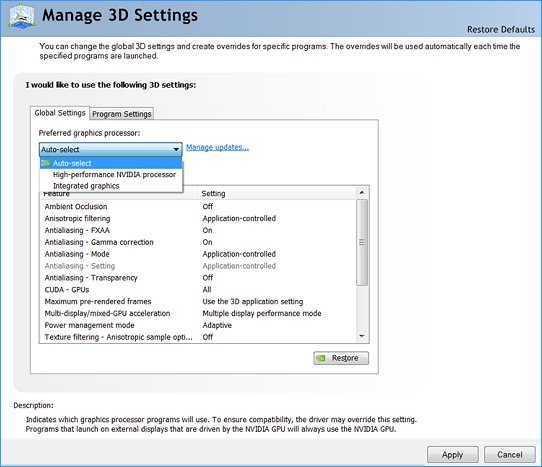
-
-
Cliquez sur Appliquer et fermez la fenêtre du panneau de commande.
Configuration du processeur graphique pour un programme logiciel ou un jeu
La technologie Optimus utilise les profils logiciels pour permettre l'utilisation de l'IGP, du GPU ou d'un paramètre de type global permettant à NVIDIA de contrôler automatiquement le type de processeur graphique. Procédez comme suit pour ajouter ou modifier un profil de programme logiciel.
-
Vérifiez que votre ordinateur est connecté à Internet.
-
Cliquez avec le bouton droit sur l'arrière-plan du Bureau Windows (hors de l'écran de Démarrage) et sélectionnez le panneau de commande NVIDIA.Figure : Sélection du panneau de commande NVIDIA

-
Dans le menu sur la gauche, sélectionnez Gérer les paramètres 3D, puis cliquez sur Gérer les mises à jour.Figure : Gérer les mises à jour

-
Cliquez sur Obtenir les mises à jour pour garantir que votre ordinateur dispose des profils de logiciels et de jeux les plus récents. Lorsque vous avez terminé, cliquez sur le bouton de fermeture de cette fenêtre.
-
Cliquez sur l'onglet Paramètres du programme.
-
Dans la liste déroulante, cliquez sur la sélection sous "1. Sélectionner le programme à personnaliser :" et sélectionnez le nom du logiciel dans la liste de profils.
Remarque :
Si le programme ne se trouve pas dans la liste, cliquez sur Ajouter et naviguez jusqu'à son fichier exécutable (.exe) pour l'ajouter à la liste. La plupart des fichiers .exe logiciels se trouvent dans les répertoires C:\Program Files (x86) ou C:\Program Files. Dans ce répertoire, recherchez un dossier portant le même nom que le logiciel ou l'éditeur du logiciel. -
Une fois un programme logiciel sélectionné, sélectionnez le processeur graphique favori (paramètre numéro 2).
-
Sélectionnez Haute performance si vous voulez optimiser l'aspect visuel et la vitesse de ce programme logiciel, avec une utilisation accrue de la batterie.
-
Sélectionnez Carte graphique intégrée si vous voulez réduire l'utilisation de la batterie pendant l'utilisation de ce logiciel, ce aux dépens de la qualité graphique.
-
Sélectionnez Utiliser le paramètre global si vous voulez laisser NVIDIA gérer l'alimentation et les paramètres d'affichage et optimiser à la fois l'utilisation de la batterie et les performances graphiques.
Remarque :
Certains paramètres peuvent ne pas être disponibles pour un programme logiciel. Si un paramètre n'est pas disponible, la technologie NVIDIA Optimus ne prend pas en charge le programme logiciel pour ce paramètre.Figure : Utiliser le paramètre global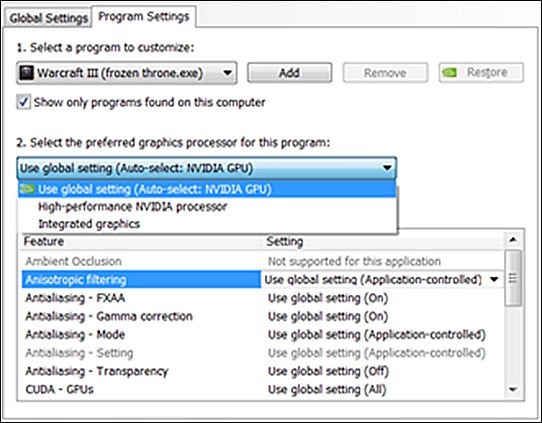
-
-
Cliquez sur Appliquer et fermez la fenêtre du panneau de commande.
Remarque :
Si vous rencontrez des problèmes avec un jeu particulier, consultez le site Web d'assistance du fabricant du jeu en question pour obtenir de l'aide.
Saisir une rubrique dans notre bibliothèque de connaissances
En quoi pouvons-nous vous aider ?
Besoin d'aide ?
